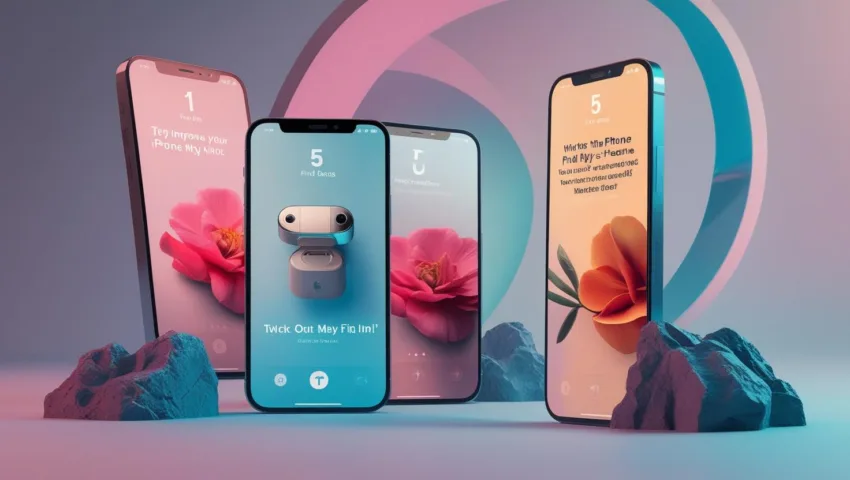Tính năng Find My trên iPhone là công cụ cực kỳ hữu ích để định vị thiết bị bị thất lạc hoặc theo dõi vị trí người thân. Tuy nhiên, để tính năng này hoạt động chính xác và hiệu quả nhất, bạn cần thực hiện một số thiết lập và mẹo nhỏ sau đây.
1. Luôn bật “Chia sẻ vị trí của tôi”
- Vào Cài đặt > [Tên bạn] > Tìm > Chia sẻ vị trí của tôi
- Đảm bảo tính năng này được bật để iPhone có thể gửi vị trí hiện tại đến iCloud và các thiết bị khác.
📌 Mẹo: Nếu bạn dùng nhiều thiết bị Apple, hãy chọn thiết bị chính để chia sẻ vị trí.
2. Kích hoạt “Vị trí chính xác” cho ứng dụng Find My
- Vào Cài đặt > Quyền riêng tư & Bảo mật > Dịch vụ định vị > Find My
- Bật Vị trí chính xác để hệ thống định vị không chỉ theo vùng mà theo tọa độ GPS cụ thể.
📌 Mẹo: Tính năng này đặc biệt hữu ích khi bạn cần tìm iPhone bị mất trong khu vực đông người hoặc nhiều tầng.
3. Luôn kết nối Wi-Fi hoặc dữ liệu di động
Find My cần kết nối mạng để cập nhật vị trí theo thời gian thực. Nếu iPhone không có kết nối, vị trí sẽ bị chậm hoặc không hiển thị.
📌 Mẹo: Dùng eSIM hoặc bật chế độ dữ liệu thấp để tiết kiệm pin nhưng vẫn duy trì kết nối.
4. Bật “Gửi vị trí sau cùng” khi pin yếu
- Vào Cài đặt > Tìm > Gửi vị trí sau cùng
- Khi pin gần hết, iPhone sẽ tự động gửi vị trí cuối cùng lên iCloud trước khi tắt nguồn.
📌 Mẹo: Đây là tính năng cực kỳ quan trọng nếu bạn thường xuyên di chuyển hoặc hay quên sạc điện thoại.
5. Cập nhật iOS thường xuyên
Apple liên tục cải tiến thuật toán định vị và bảo mật. Việc cập nhật iOS giúp bạn có được phiên bản Find My mới nhất, chính xác hơn và an toàn hơn.
📌 Mẹo: Bật Tự động cập nhật để không bỏ lỡ các bản vá bảo mật và cải tiến hiệu năng.
Kết luận
Tính năng Find My không chỉ giúp bạn tìm lại iPhone bị mất mà còn là công cụ bảo vệ dữ liệu và hỗ trợ an toàn cá nhân. Với 5 mẹo trên, bạn sẽ tăng độ chính xác và hiệu quả của Find My, giúp yên tâm hơn trong mọi tình huống.